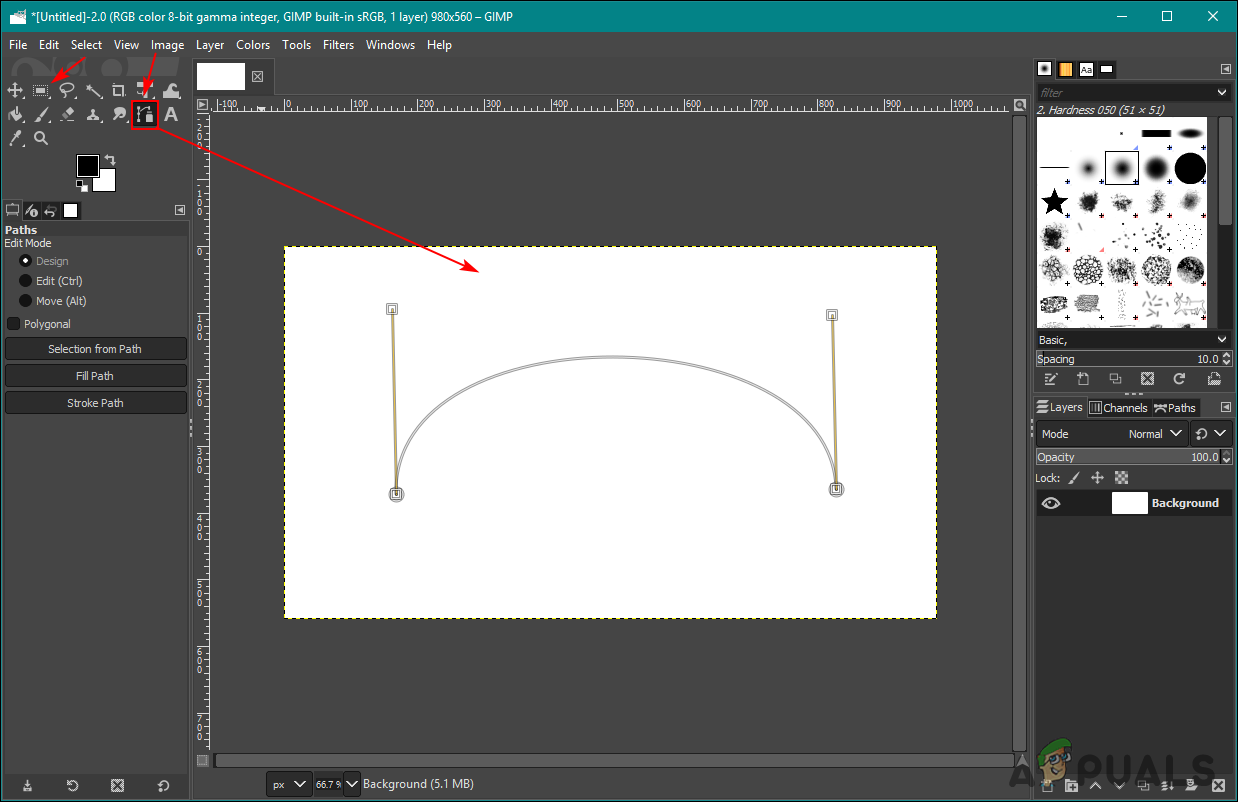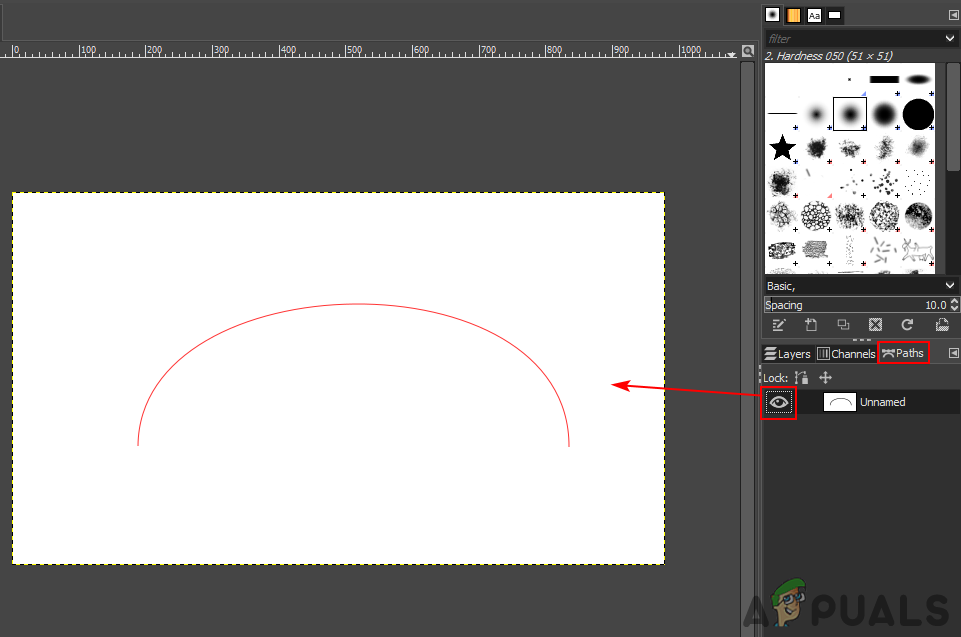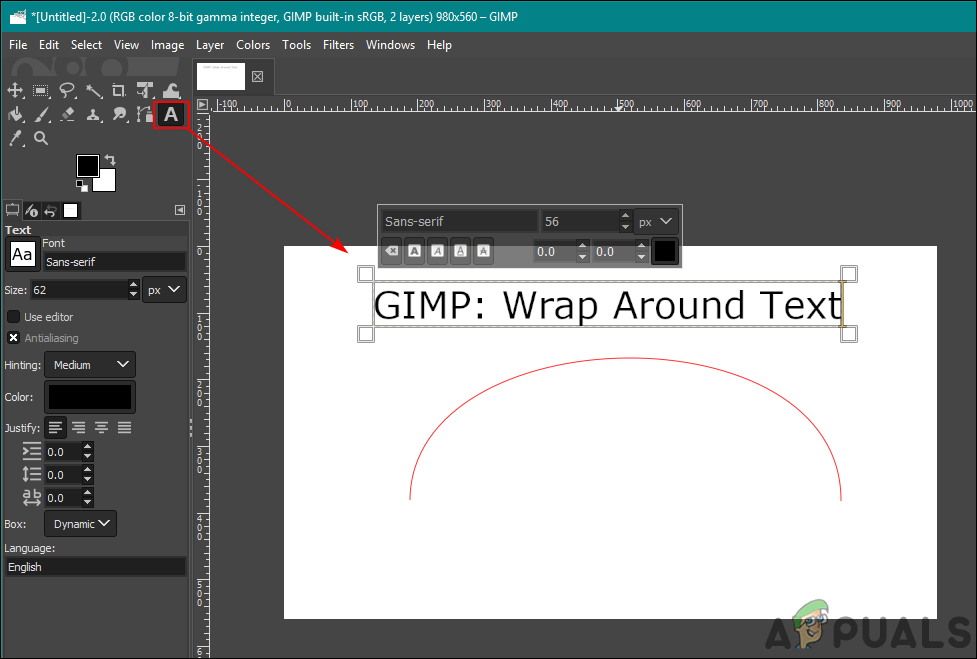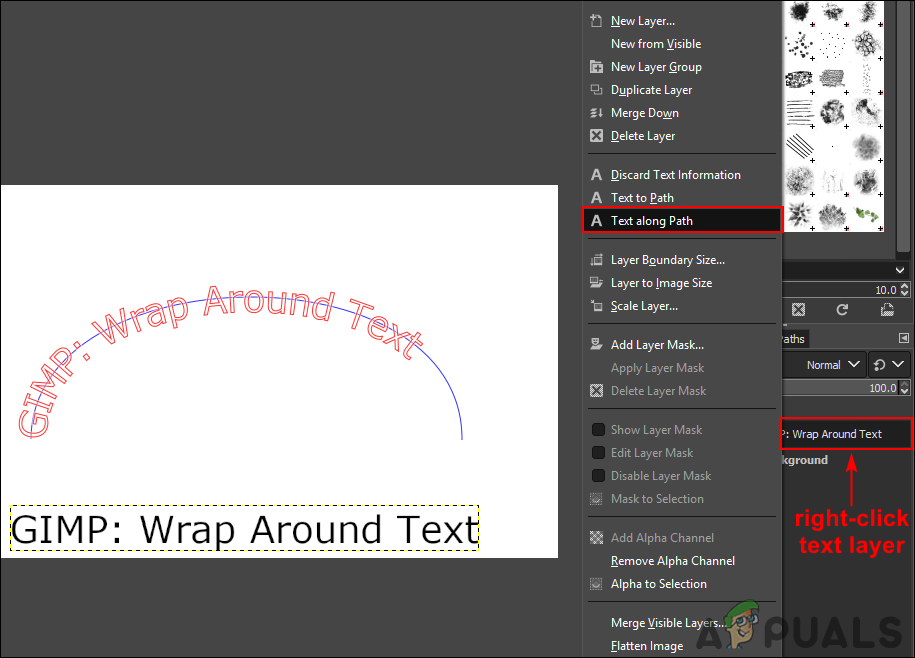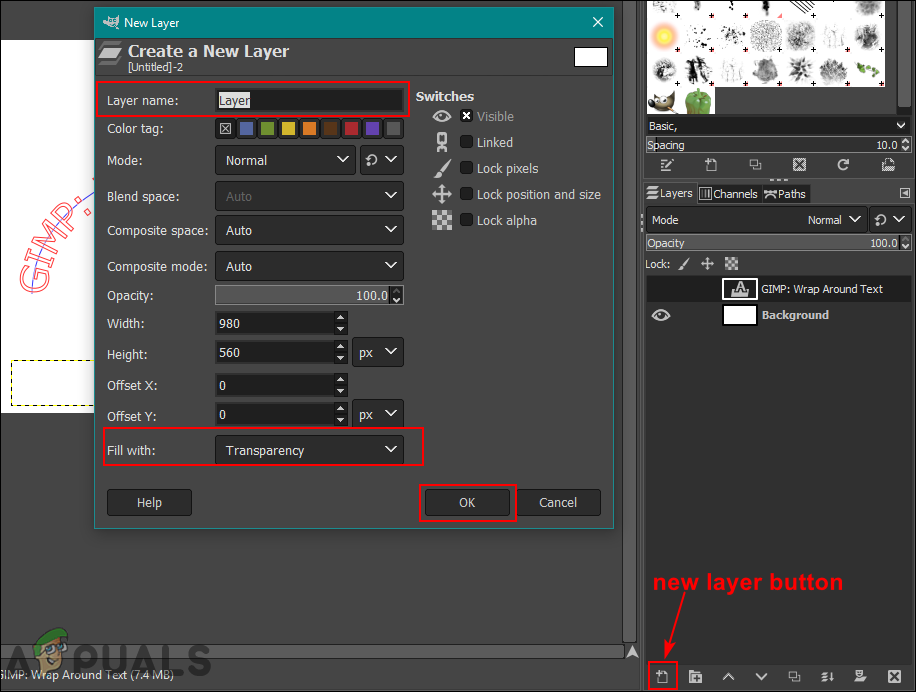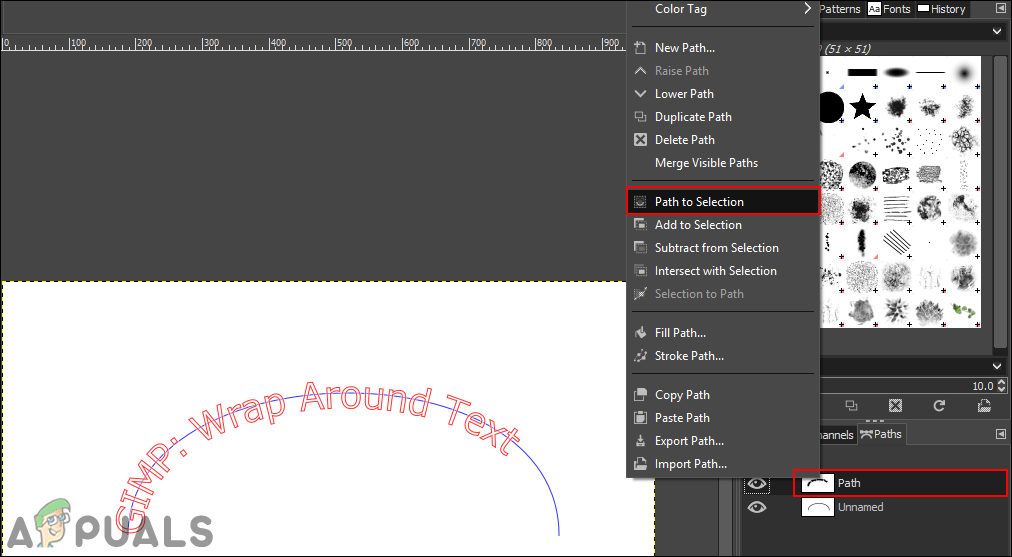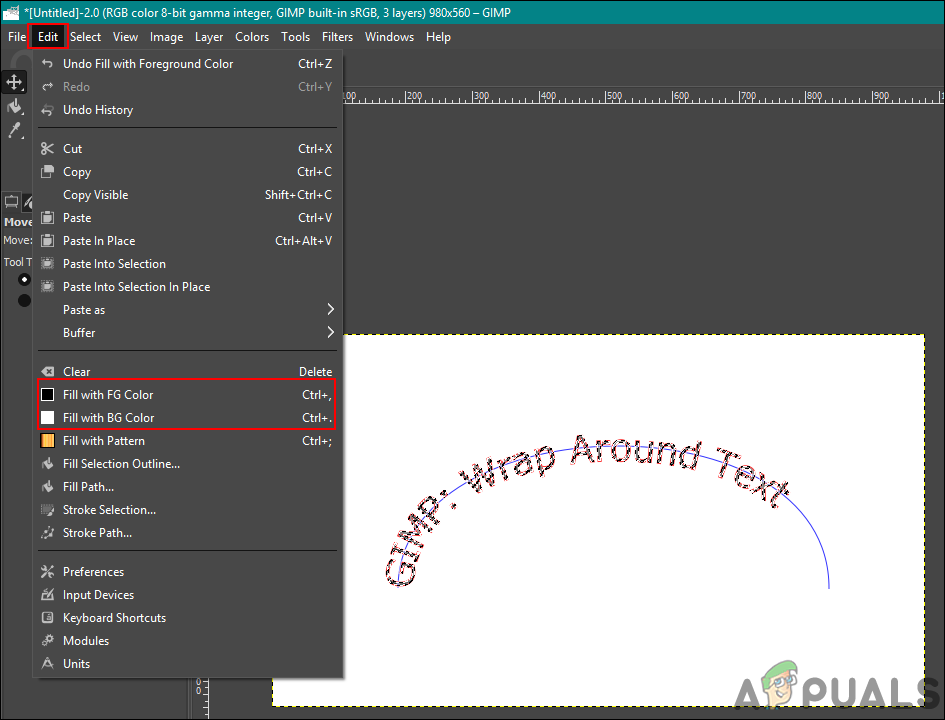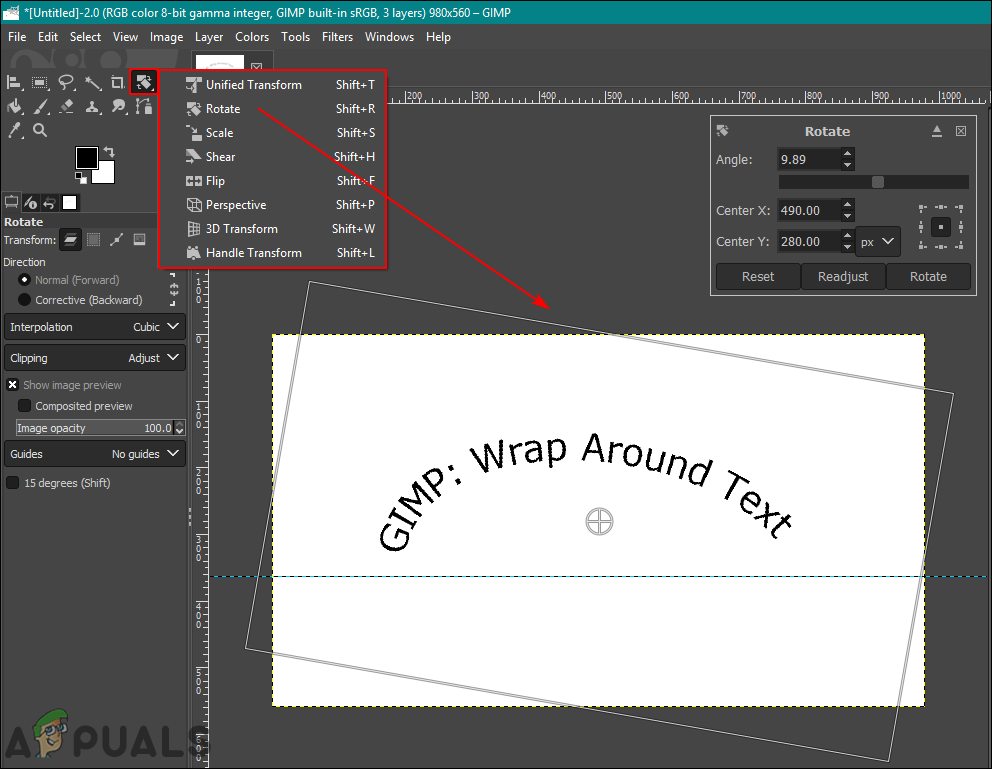GIMP அல்லது குனு பட கையாளுதல் திட்டம் ஒரு இலவச குறுக்கு-தளம் கிராபிக்ஸ் எடிட்டர். புதிய லோகோ அல்லது பேனரை வடிவமைக்க பயனர்கள் பயன்படுத்தக்கூடிய பல அம்சங்கள் இதில் உள்ளன. அம்சங்களில் ஒன்று உரை அலோங் பாத் கருவி. உரை அலோங் பாதை கருவி உரையை பாலிலைன்களாக மாற்றி ஒரு குறிப்பிட்ட பாதையில் வைக்கவும். இந்த கருவி வளைந்த, சுற்று மற்றும் உரையுடன் வெவ்வேறு நெகிழ்வுகளுடன் வடிவமைப்பை உருவாக்க உதவும். இருப்பினும், பெரும்பாலான பயனர்களுக்கு இந்த கருவியைப் பற்றிய அறிவு இன்னும் இல்லை. இந்த கட்டுரையில், GIMP இல் உரை அலோங் பாதை கருவியை எவ்வாறு பயன்படுத்தலாம் என்பது பற்றி நாங்கள் உங்களுக்கு கற்பிப்போம்.

GIMP இல் பாதை உரை
GIMP உரையை அலோங் பாதையில் பயன்படுத்துதல்
GIMP இல் உரை அலோங் பாதை கருவியைப் பயன்படுத்த, பயனர் முதலில் ஒரு பாதையை உருவாக்க வேண்டும். கருவிகளில் இருந்து ஒரு பாதையை உருவாக்க பல்வேறு வழிகள் உள்ளன. நீங்கள் பயன்படுத்தலாம் பாதை கருவி அல்லது எந்த தேர்வு கருவியையும் பயன்படுத்தவும், பின்னர் அதை ஒரு பாதையாக மாற்றவும். இந்த உரை அலோங் பாத் கருவியைப் பயன்படுத்தி நீங்கள் முயற்சிக்கக்கூடிய பல வேடிக்கையான யோசனைகள் உள்ளன. இந்த கருவியைப் பற்றிய அடிப்படை படிகள் மற்றும் யோசனைகளை நாங்கள் காண்பிக்கப் போகிறோம், அதை உங்கள் விருப்பங்களுக்கு மேலும் நீட்டிக்க முடியும். இதை முயற்சிக்க பின்வரும் படிகளைப் பின்பற்றவும்:
- திற ஜிம்ப் குறுக்குவழியை இருமுறை கிளிக் செய்வதன் மூலம் அல்லது விண்டோஸ் தேடல் அம்சத்தின் மூலம் தேடுவதன் மூலம் பயன்பாடு. ஒரு உருவாக்க புதிய கோப்பு அல்லது திறந்த GIMP இல் இருக்கும் படம்.
- முதலில், நீங்கள் உரையைச் சேர்க்கக்கூடிய பாதையை உருவாக்க வேண்டும். என்பதைக் கிளிக் செய்க பாதை கருவி மற்றும் ஒரு பாதையை உருவாக்குங்கள் கீழே காட்டப்பட்டுள்ளபடி உங்கள் விருப்பங்களுக்கு:
குறிப்பு : நீங்கள் அதை மற்றவருடன் உருவாக்கினால் நீள்வட்டம் போன்ற கருவிகள் , நீங்கள் கிளிக் செய்ய வேண்டும் தேர்ந்தெடு மெனு மற்றும் தேர்வு பாதைக்கு அதை ஒரு பாதையாக மாற்ற விருப்பம்.
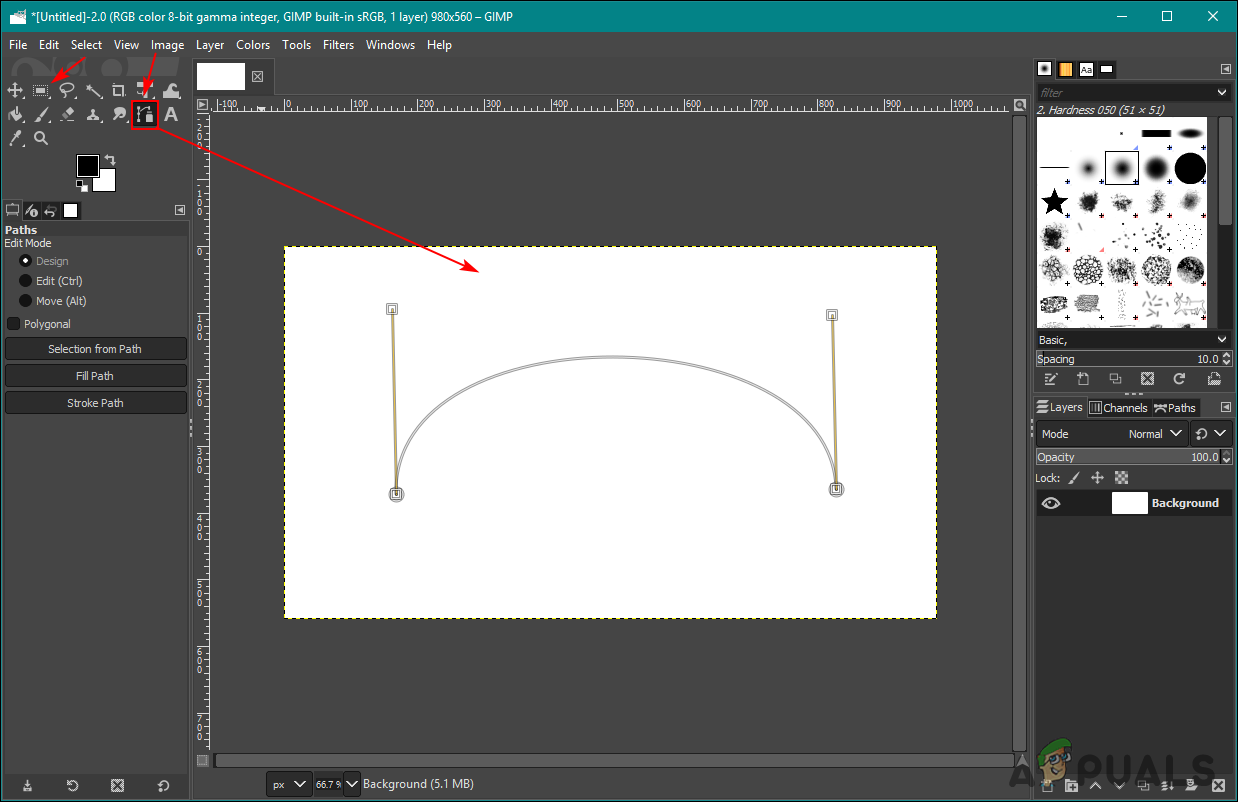
பாதை கருவியைப் பயன்படுத்தி ஒரு பாதையை உருவாக்குதல்
- அடுக்குகள் உரையாடலுக்குச் சென்று என்பதைக் கிளிக் செய்க பாதைகள் தாவல். இப்போது கிளிக் செய்யவும் கண் பார்வை ஐகான் பாதை காட்ட.
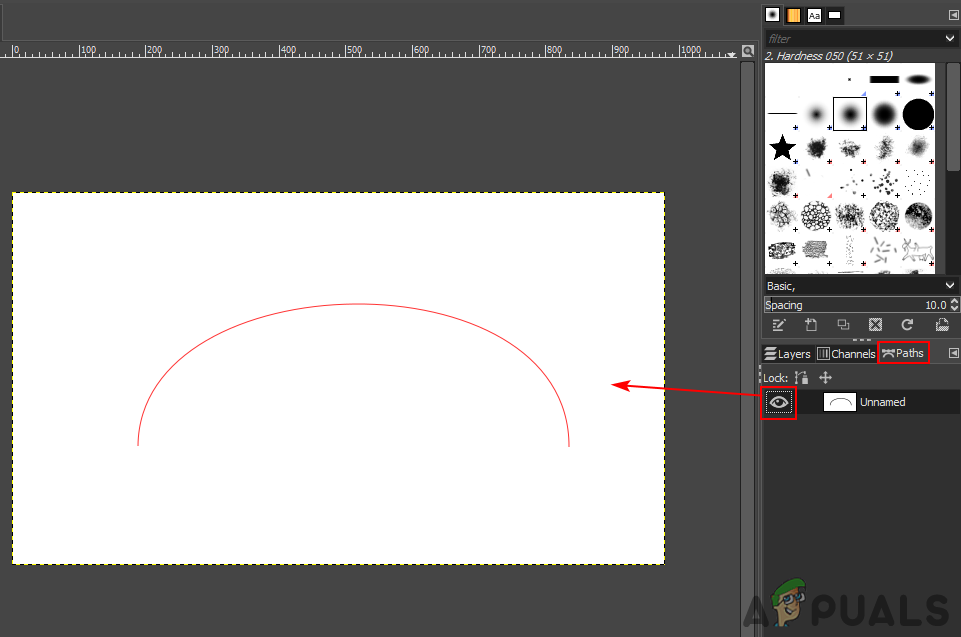
பாதையின் தெரிவுநிலையை இயக்குகிறது
- என்பதைக் கிளிக் செய்க உரை கருவி படத்திலிருந்து எங்கு வேண்டுமானாலும் உரையைச் செருகுவதற்கான ஐகான்.
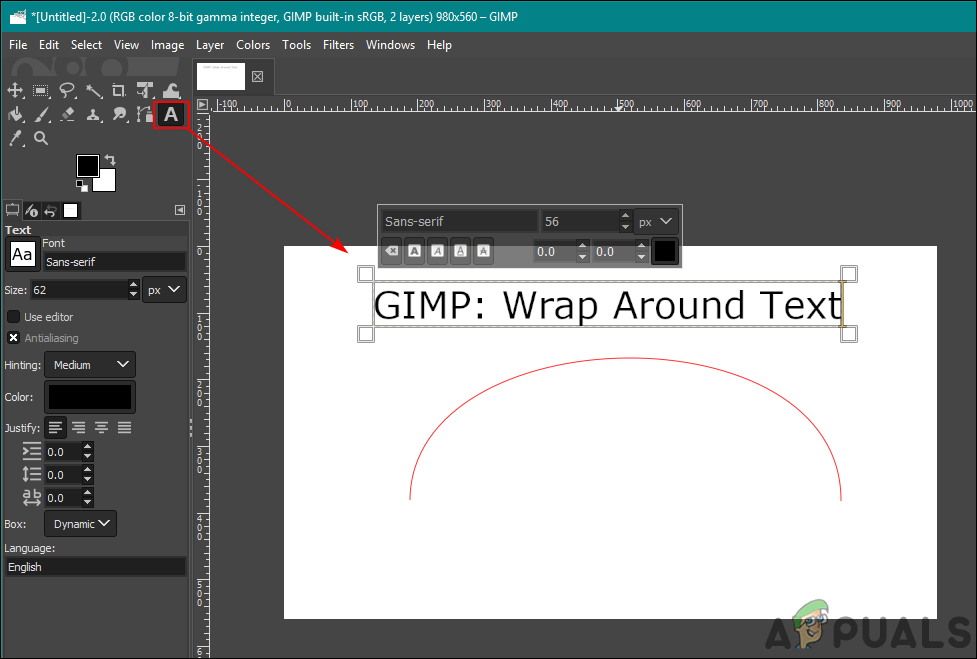
புதிய உரையைச் செருகும்
- இப்போது அடுக்குகள் உரையாடல் சாளரத்தில், வலது கிளிக் செய்யவும் உரை அடுக்கு மற்றும் தேர்வு உரை வழியாக பாதை விருப்பம். இது நீங்கள் உருவாக்கிய பாதையைச் சுற்றியுள்ள உரையைக் காண்பிக்கும்.
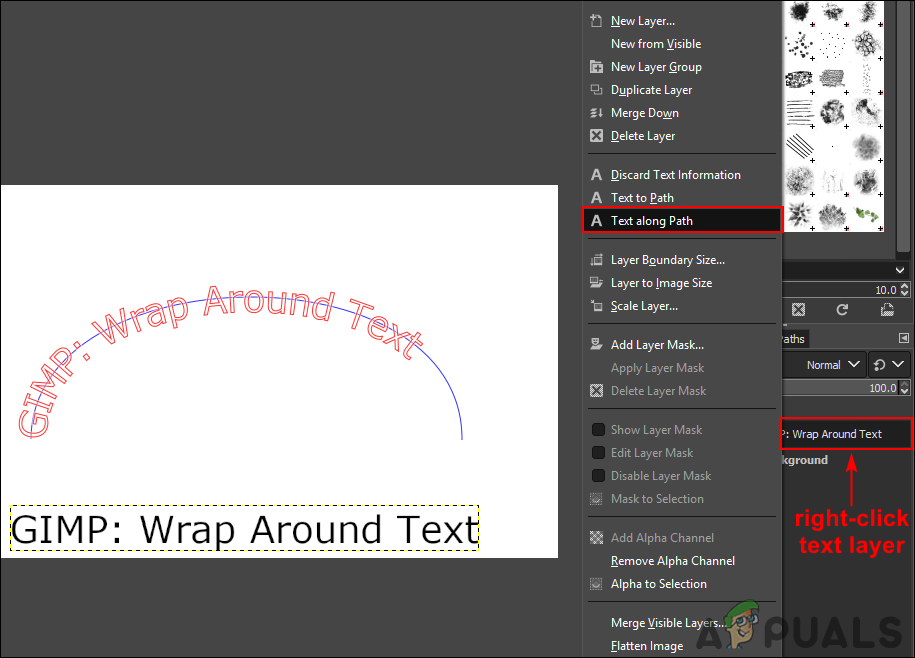
உரை அடுக்குக்கான எக்ஸ்ட் அலோங் பாத் விருப்பத்தைத் தேர்ந்தெடுப்பது
- என்பதைக் கிளிக் செய்வதன் மூலம் புதிய லேயரை உருவாக்கவும் புதிய அடுக்கு ஐகான் மற்றும் தேர்ந்தெடுக்கவும் வெளிப்படைத்தன்மை விருப்பத்துடன் நிரப்ப.
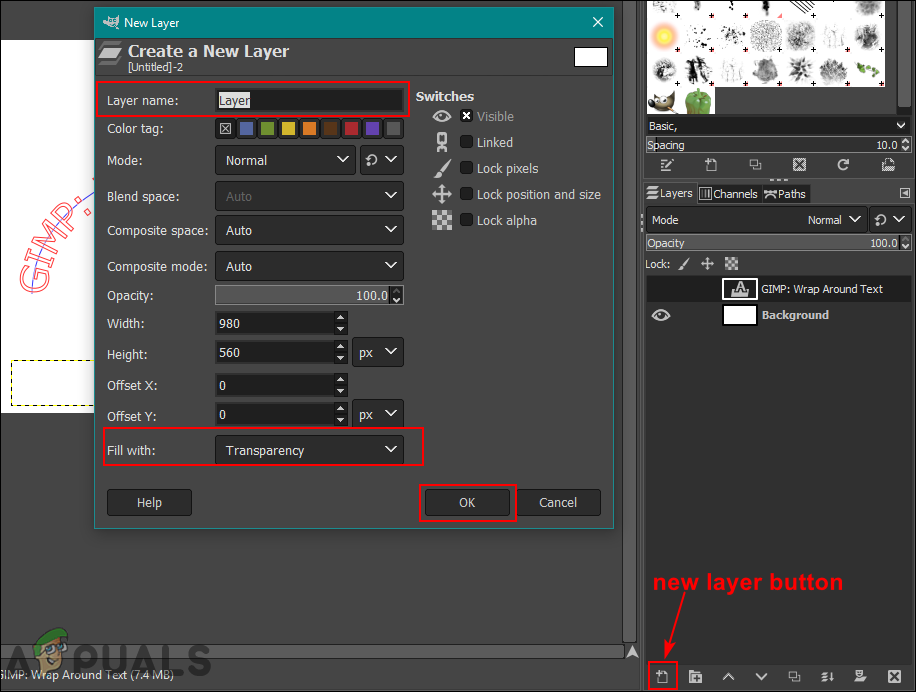
இறுதி உரைக்கு புதிய அடுக்கை உருவாக்குதல்
- திரும்பிச் செல்லுங்கள் பாதை அடுக்கு உரையாடலின் மீது தாவல். அங்கு ஒரு புதிய பாதை உருவாக்கப்படும், அதில் வலது கிளிக் செய்து தேர்வு செய்யவும் தேர்வுக்கான பாதை விருப்பம்.
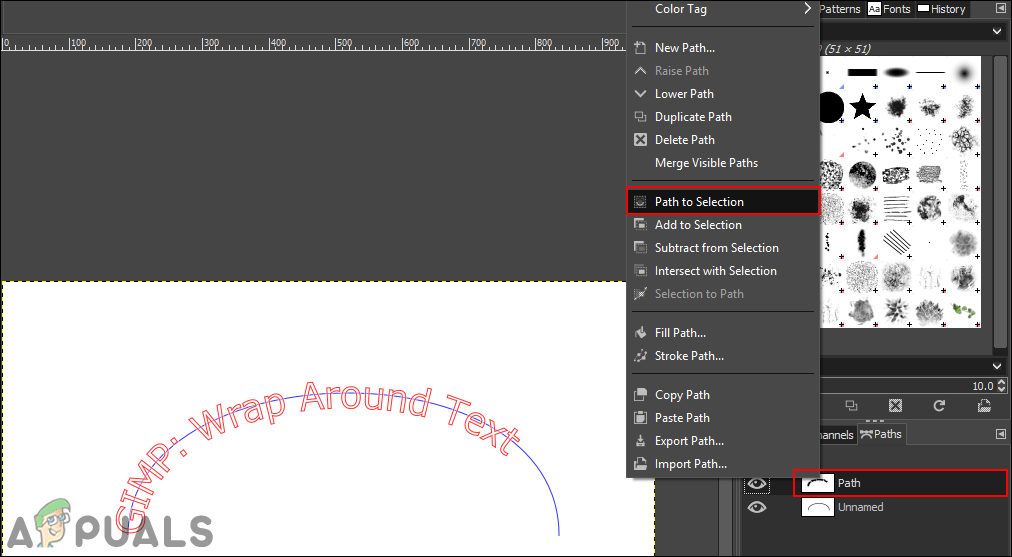
பாதையைத் தேர்ந்தெடுக்க பாதை தேர்வு தேர்வு
- என்பதைக் கிளிக் செய்க தொகு மெனு பட்டியில் மெனு மற்றும் தேர்வு FG வண்ணத்துடன் நிரப்பவும் அல்லது பி.ஜி கலருடன் நிரப்பவும் , அவற்றில் எந்த நிறம் அமைக்கப்பட்டுள்ளது என்பதைப் பொறுத்து.
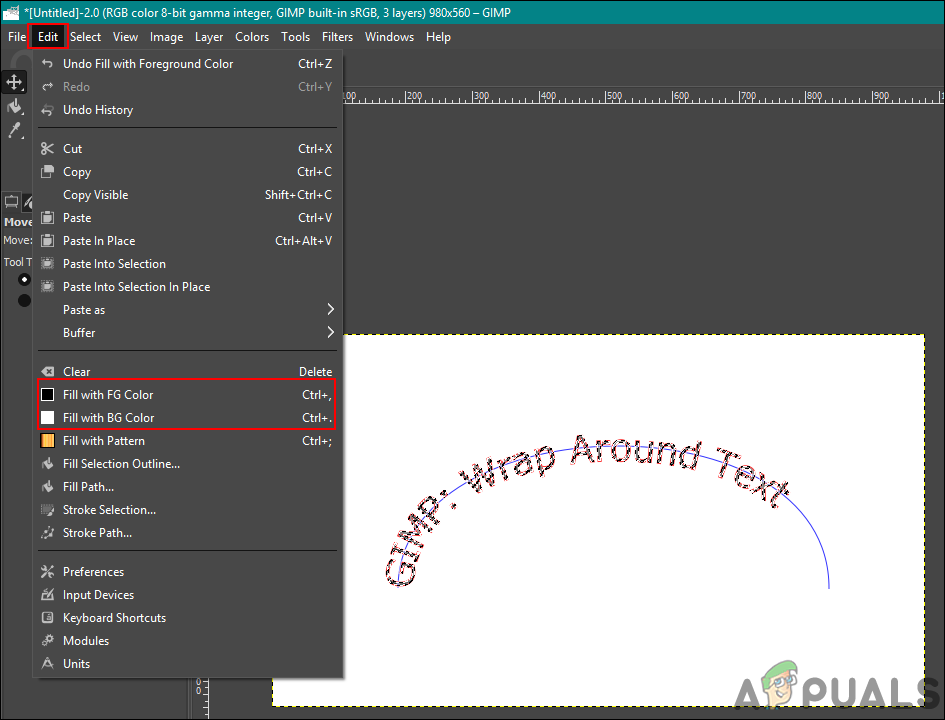
தேர்ந்தெடுக்கப்பட்ட பாதையை வண்ணங்களுடன் நிரப்புதல்
- பாதையைத் தேர்வுநீக்க, என்பதைக் கிளிக் செய்க தேர்ந்தெடு மெனு பட்டியில் மெனு மற்றும் தேர்வு எதுவுமில்லை விருப்பம்.
- நீங்கள் இப்போது செய்யலாம் அழி உரை பாதை அல்லது கிளிக் செய்யவும் கண் பார்வை அதை மறைக்க ஐகான்.
- நீங்கள் தேர்ந்தெடுக்கலாம் சுழற்று உரையை திசையில் நகர்த்துவதற்கான கருவி.
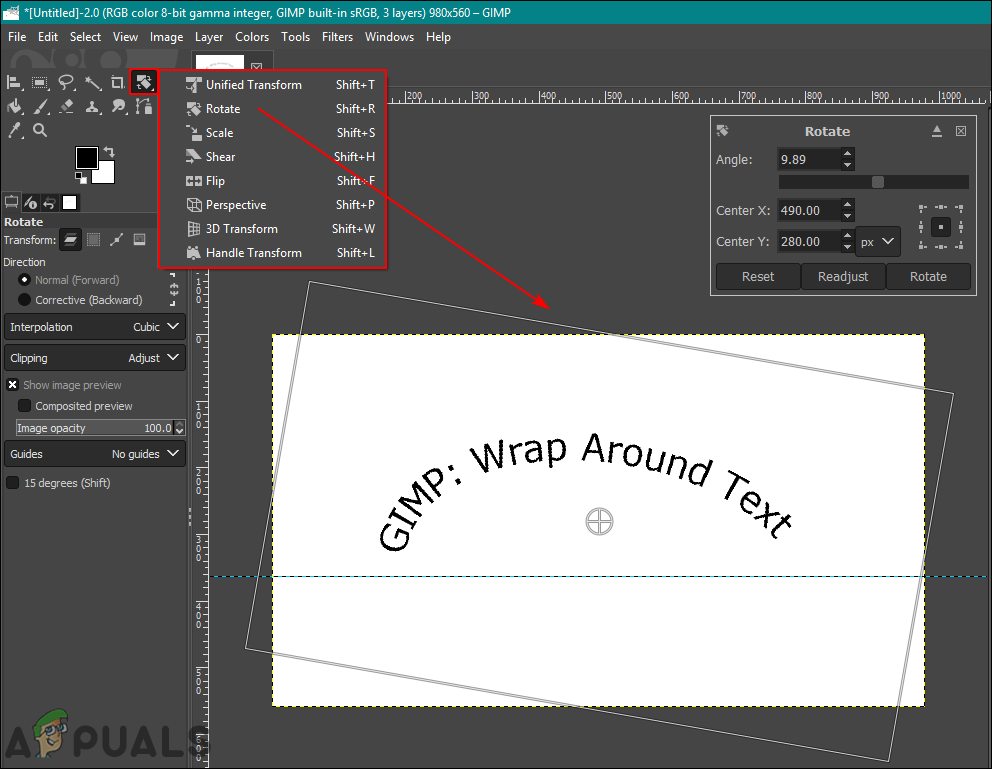
படத்திற்கான உரையை சரிசெய்தல்
- நீங்கள் முடிந்ததும், கிளிக் செய்யவும் அடுக்கு மெனு பட்டியில் மெனு மற்றும் தேர்வு பட அளவிற்கு அடுக்கு உரை அடுக்கை படத்துடன் சரிசெய்ய விருப்பம்.
பாதையுடன் உரையின் வண்ணத்தையும் பாணியையும் மாற்றுதல்
உரை அலோங் பாத் விருப்பத்தைத் தேர்ந்தெடுப்பதற்கு முன்பு உரை நடை, எழுத்துரு மற்றும் அளவை மாற்றலாம். பயனர் உரை அலோங் பாத் விருப்பத்தைத் தேர்வுசெய்த பிறகு காண்பிக்கும் சிவப்பு உரை, உண்மையில் பிக்சல்களாக இல்லை. நீங்கள் மாற்றலாம் உரையின் பாணி முதல் முறையாக உரையை வைக்கும்போது. உரை அலோங் பாத் விருப்பத்தைத் தேர்ந்தெடுப்பதற்கு முன்பு உரை பாணியை முழுமையாக இறுதி செய்துள்ளீர்கள் என்பதை உறுதிப்படுத்திக் கொள்ளுங்கள்.

ஒரு பாதையாக மாற்றுவதற்கு முன் உரை பாணியை அமைத்தல்
தி உரையின் நிறம் உரை விருப்பத்துடன் பாதையை மாற்றலாம். பயனர்கள் “ தேர்வுக்கான பாதை ”விருப்பம் மற்றும் அதை முன்புறத்தில் நிரப்பவும் அல்லது பின்னணி நிறம் விருப்பம். உங்கள் முன் மற்றும் பின்னணி விருப்பங்களில் நீங்கள் விரும்பும் வண்ணத்தைத் தேர்ந்தெடுக்கலாம். இது வெறுமனே உரைக்கான வண்ணத்தைத் தேர்ந்தெடுப்பதை விட தேர்ந்தெடுக்கப்பட்ட பகுதியை (உரை) வண்ணத்துடன் நிரப்புகிறது. மேலே குறிப்பிட்டுள்ளபடி, பாதையில், எந்த உரையும் இருக்காது, ஆனால் ஒரு பாதை மட்டுமே.

தேர்ந்தெடுக்கப்பட்ட பாதையில் வெவ்வேறு வண்ணத்தை நிரப்புதல்
குறிச்சொற்கள் ஜிம்ப்